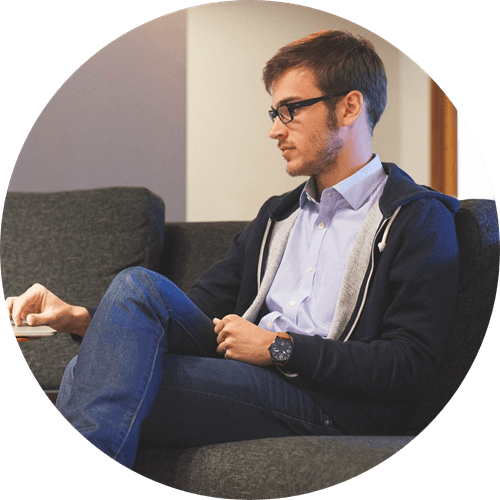Al usarse cualquier aplicación en tu Mac, se genera sigilosamente una gran cantidad de los archivos temporales para que los usuarios puedan ejecutar los programas y acceder a los datos de manera rápida. Sin embargo, si los numerosos archivos temporales se guardan en tu MacBook o iMac, ocuparán posiblemente mucho espacio de almacenamiento de tu Mac.
Cuando no necesitas estos archivos temporales o deseas acelerar tu Mac, es una mejor opción borrar los archivos temporales ahora. En este artículo, te presentamos qué es el archivo temporal y cómo borrarlos con 2 maneras sencillas. Empezamos!
Artículos relacionados:
Cómo limipar la caché en MacBook y iMac con 1 clic
Cómo eliminar caché de aplicaciones en Mac
Contenido
¿Qué es el archivo temporal en Mac?
Básicamente, los archivos temporales se refieren a los datos generados mientras ejecutamos aplicaciones y navegamos por Internet en Mac. Incluso cuando inicias el dispositivo Mac, el sistema también creará los archivos temporales para garantizar el rendimiento del dispositivo.
En la mayoría de los casos, los archivos temporales aparece en las siguientes formas:
Caché de aplicación navegador
Registros del sistema
Miniatura de imágenes, videos y documentos
Preferencias o Información de usuarios
...
Algunos de estos archivos funcionan para mejorar la velocidad de navegación sin retrasar la carga en Mac, mientras que los obsoletos ocuparían mucho espacio y reducirían el rendimiento de tu ordenador. Por eso, prueba las 2 maneras a fin de eliminar los archivos temporales.
Borrar archivos temporales de Mac con 1 clic
Siempre nos fatiga a los usuarios de Mac buscar los archivos temporales sin saber dónde están. Con el propósito de eliminar los archivos temporales de Mac con mayor seguridad y facilidad. Aquí se recomienda usar los programas profesionales para limpiar Mac.
Macube Cleaner, considerado como uno de los mejores limpiadores de MacBook y iMac, te ayudará a borrar todos los tipos de archivos temporales en Mac. Equipado con una interfaz simple y amigable, los usuarios novatos pueden utilizar Macube para liberar el almacenamiento en Mac con solo 1 clic.
Características:
Modos de escaneo inteligente para localizar y ordenar los archivos temporales en Mac rápidamente.
Ordenar los elementos basados en diferentes categorías claramente.
Capaz de detectar todo tipo de basura de Mac, como cachés, archivos grandes y antiguos, fotos duplicadas, etc.
Limpiar toda información de navegación de Safari, Chrome y Firefox.
Sigue los pasos para borrar los archivos temporales y optimizar tu Mac ahora.
Paso 1. Ejecuta el programa en tu Mac y entra en "Smart Scan".
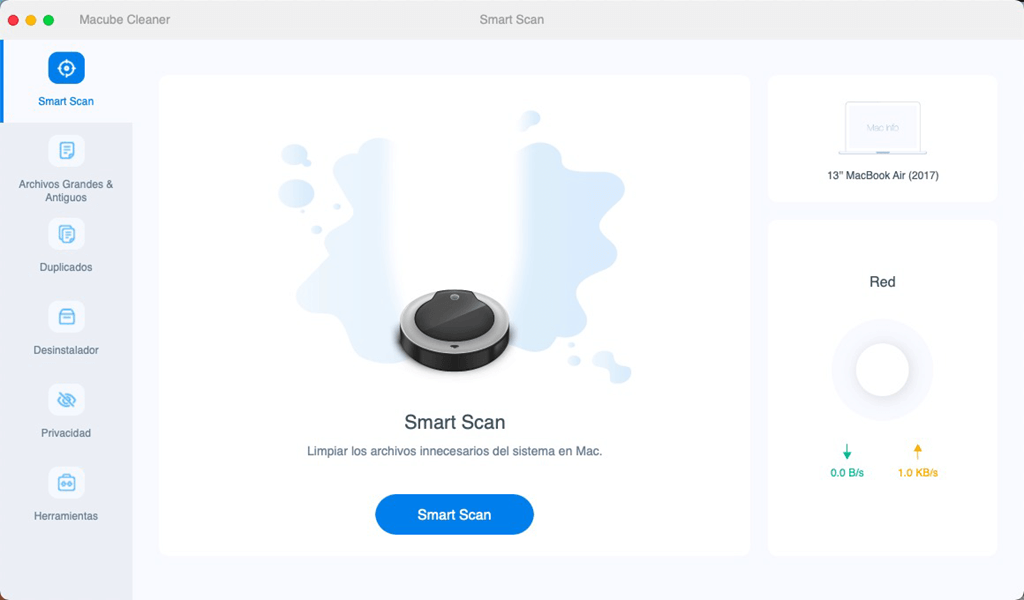
Paso 2. Haz clic en "Smar Scan" para iniciar el escaneo de Mac.
Paso 3. Verás todos los archivos temporales y basura en la lista. Ahora puedes marca "Basura del sistema", "Caché de iTunes", "Caché del sistema" y más.
Paso 4. Presiona "Limpiar" para eliminar los archivos innecesarios inmediatamente.
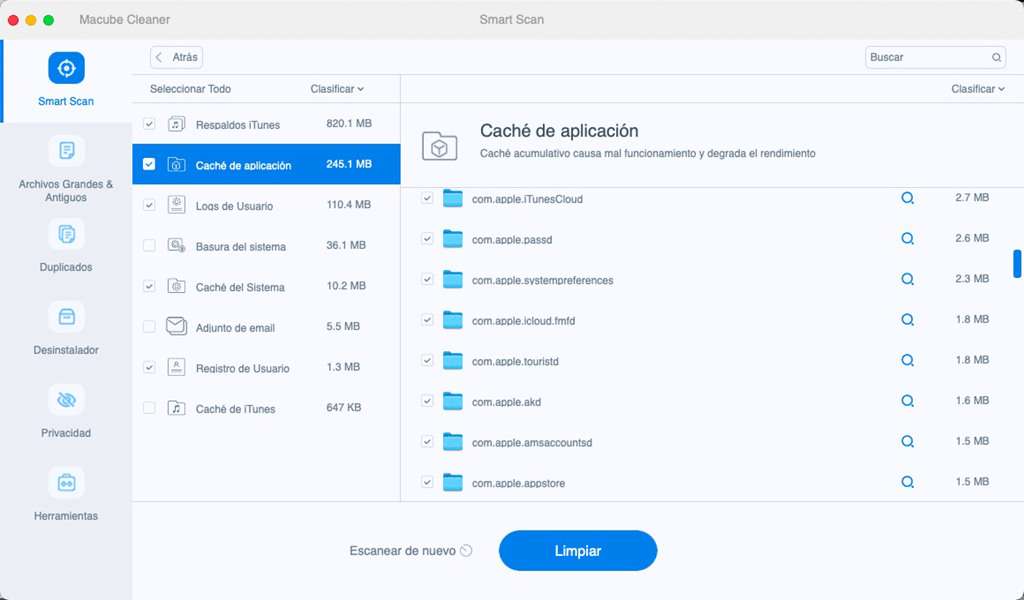
Borrar archivos temporales de Mac manualmente
Ahora te mostramos cómo eliminar los archivos temporales en tu Mac de manera manual.
¿Dónde se guardan los archivos temporales en Mac?
Mac almacena los archivos temporales en una carpeta específica. Vamos a acceder a ella para ver cuántos archivos temporales contiene tu Mac en este momento.
Cierra todas las aplicaciones / finaliza los procesos en tu Mac.
Ve a "Finder" > "Ir" > "Ir a la carpeta".
En la barra de búsqueda, introduce "~/Library/Caches/" y pulsa "Ir" para ejecutar el comando.
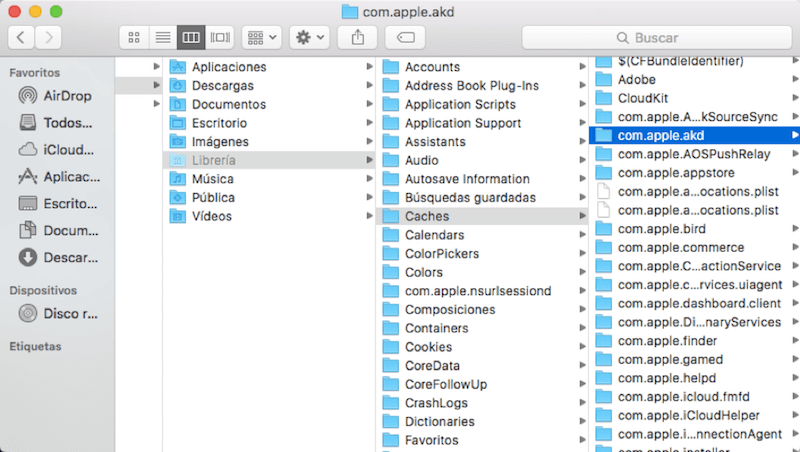
¿Cómo eliminar los archivos temporales de manera segura en Mac?
Después acceder a la carpeta "~/Library/Caches/", verás todos los archivos temporales en tu Mac. No obstante, si no sabes cuales son los tipos de archivos temporales que puedes borrar directamente, no lo hagas a la ligera.
Aquí te ofrecemos unos trucos para elegir los archivos basura.
Caché de las aplicaciones desinstaladas o las que no usas con frecuencia.
Archivos generados hace mucho tiempo (más de un año)
Archivos con nombre como "com.apple.safari" o "com.apple.itunes".
A continuación, traslada los archivos seleccionados a la papelera de reciclaje y no olvides vaciar la papelera.
Sugerencia: Puedes hacer una copia de seguridad antes de eliminarlos para que puedas restaurar los archivos eliminados por error.
Conclusión
Es mejor limpiar los archivos temporales de su Mac periódicamente para liberar espacio en el Mac. En comparación con las forma manual, te sugerimos que probar la herramienta inteligente y útil a fin de borrar los archivos temporales sencillamente. El software avanzado te facilitará la vida con el ordenador Mac.